Openstack è una piattaforma cloud IaaS gratuita e opensource che gestisce il cloud computing, lo storage e le risorse di rete. Viene fornito con un dashboard intuitivo che consente agli amministratori di sistema di fornire e monitorare queste risorse.
Puoi installare senza problemi OpenStack localmente sulla tua istanza Ubuntu 18.04 per scopi di apprendimento e test utilizzando Devstack.
Devstack è un insieme di script estensibili che facilitano la distribuzione di OpenStack. In questa guida imparerai come distribuire OpenStack su Ubuntu 18.04 con devstack.
Requisiti minimi
Prima di iniziare, assicurati di avere i seguenti prerequisiti minimi
- Una nuova installazione di Ubuntu 18.04
- Utente con privilegi sudo
- 4 GB di RAM
- 2 vCPU
- Capacità del disco rigido di 10 GB
- Connessione Internet
Soddisfatti i requisiti minimi, ora possiamo procedere.
Fase 1:aggiorna e aggiorna il sistema
Per iniziare, accedi al tuo sistema Ubuntu 18.04 utilizzando il protocollo SSH e aggiorna e aggiorna i repository di sistema utilizzando il comando seguente.
apt update -y && apt upgrade -yRisultato campione
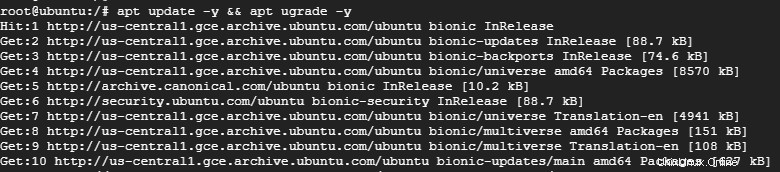
Quindi riavvia il sistema usando il comando.
sudo rebootO
init 6Passaggio 2:crea un utente Stack e assegna il privilegio sudo
Le migliori pratiche richiedono che devstack venga eseguito come un utente normale con privilegi sudo.
Con questo in mente, aggiungeremo un nuovo utente chiamato "stack" e assegneremo i privilegi sudo.
Per creare stack utente esegui
sudo adduser -s /bin/bash -d /opt/stack -m stackQuindi, esegui il comando seguente per assegnare i privilegi sudo all'utente
echo "stack ALL=(ALL) NOPASSWD: ALL" | sudo tee /etc/sudoers.d/stackRisultato campione

Fase 3:installa git e scarica DevStack
Dopo aver creato correttamente lo "stack" dell'utente e assegnato i privilegi sudo, passa all'utente utilizzando il comando.
su - stackNella maggior parte dei sistemi Ubuntu 18.04, git viene già installato. Se per caso git manca, installalo eseguendo il comando seguente.
sudo apt install git -yRisultato di esempio
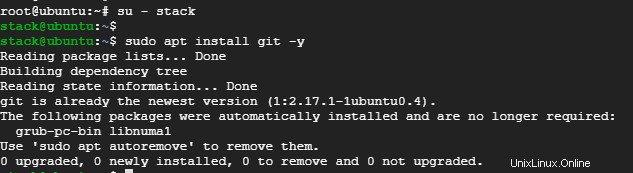
Usando git, clona il repository git di devstack come mostrato.
git clone https://git.openstack.org/openstack-dev/devstackRisultato di esempio
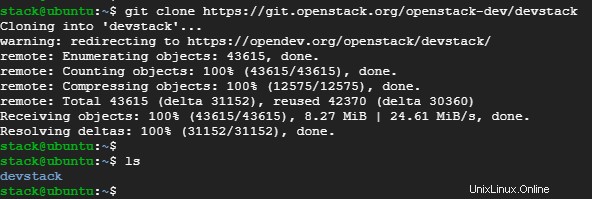
Fase 4:crea il file di configurazione del devstack
In questo passaggio, vai alla directory devstack.
cd devstack
Quindi crea un local.conf file di configurazione.
vim local.confIncolla il seguente contenuto
[[local|localrc]]
# Password for KeyStone, Database, RabbitMQ and Service
ADMIN_PASSWORD=StrongAdminSecret
DATABASE_PASSWORD=$ADMIN_PASSWORD
RABBIT_PASSWORD=$ADMIN_PASSWORD
SERVICE_PASSWORD=$ADMIN_PASSWORD
# Host IP - get your Server/VM IP address from ip addr command
HOST_IP=10.208.0.10
Salva ed esci dall'editor di testo.
NOTA:
- Il
ADMIN_PASSWORDè la password che utilizzerai per accedere alla pagina di accesso di OpenStack. Il nome utente predefinito è admin . - Il
HOST_IPè l'indirizzo IP del tuo sistema ottenuto eseguendoifconfigoip addrcomandi.
Passaggio 5:installa OpenStack con Devstack
Per iniziare l'installazione di OpenStack su Ubuntu 18.04, esegui lo script di seguito contenuto nella directory devstack.
./stack.shVerranno installate le seguenti funzionalità:
- Orizzonte – Dashboard OpenStack
- Nova – Servizio di elaborazione
- Sguardo – Servizio immagine
- Neutron – Servizio di rete
- Keystone – Servizio di identità
- Cinder – Servizio di archiviazione a blocchi
- Posizionamento:API di posizionamento
La distribuzione richiede da 10 a 15 minuti a seconda della velocità del sistema e della connessione Internet. Nel nostro caso, ci sono voluti circa 12 minuti.
Alla fine, dovresti vedere un output simile a quello che abbiamo di seguito.
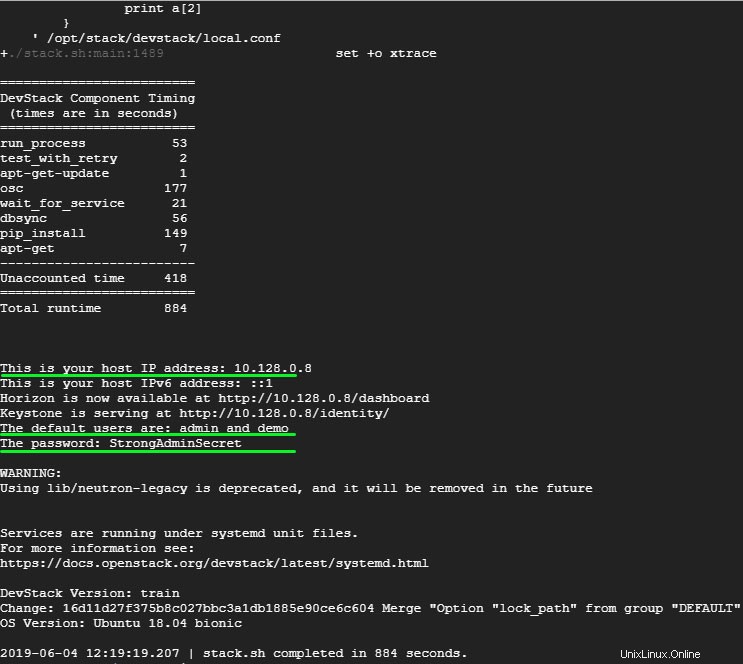
Questo conferma che tutto è andato bene e che possiamo procedere ad accedere a OpenStack tramite un browser web.
Fase 6:accesso a OpenStack su un browser web
Per accedere a OpenStack tramite un browser web, sfoglia l'indirizzo IP di Ubuntu come mostrato.
https://server-ip/dashboard
Questo ti indirizza a una pagina di accesso come mostrato.
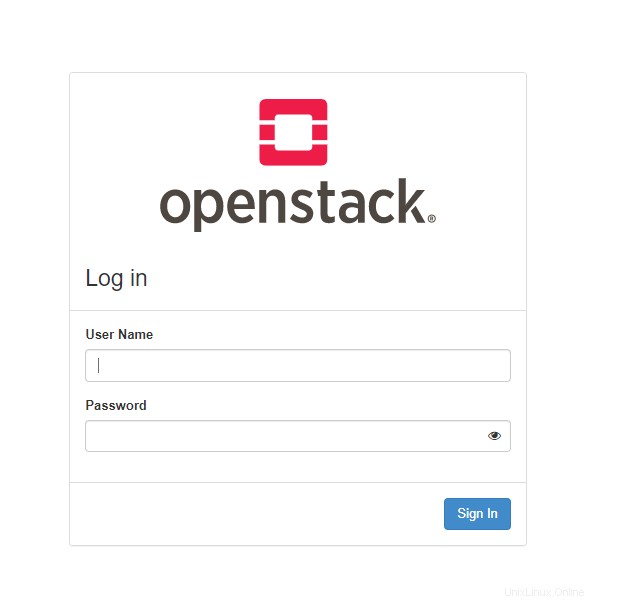
Inserisci le credenziali e premi "Accedi ”
Dovresti essere in grado di vedere la dashboard della Console di gestione come mostrato di seguito.
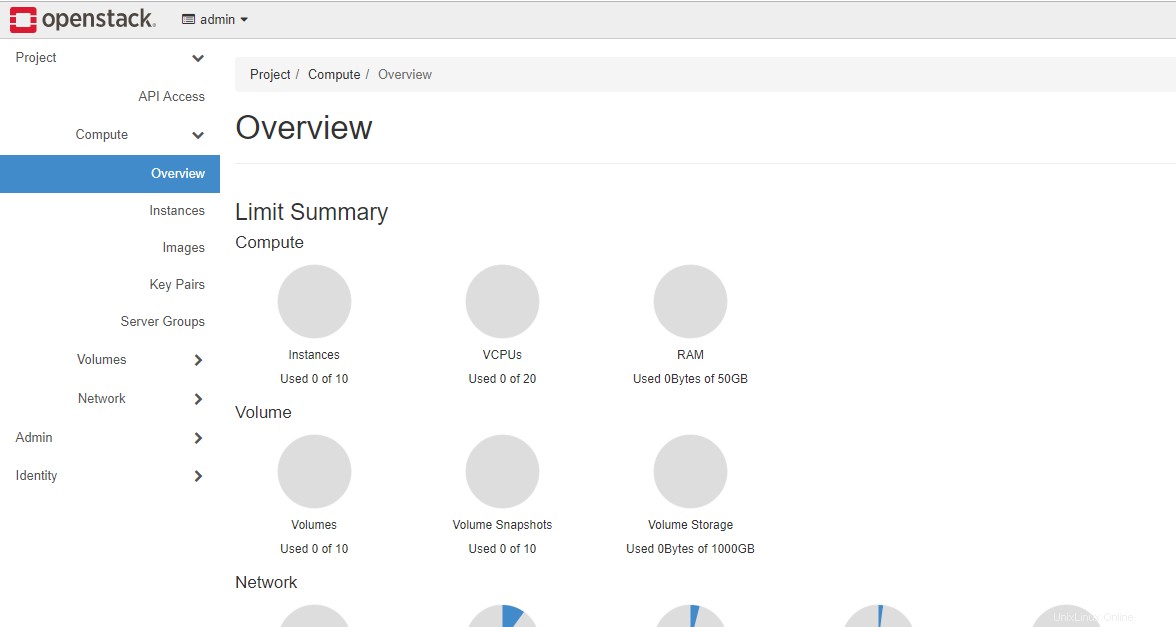
Per ulteriori informazioni sulla personalizzazione di Devstack, consulta la loro guida alla configurazione del sistema.
Inoltre, controlla la documentazione di Openstack per la guida all'amministrazione.